Warframe 是最受欢迎的在线多人射击游戏,因为它免费且易于访问。您可以从Steam 免费下载此游戏。定期发布一些更新以即兴游戏。然而,一些糟糕的网络配置导致了Warframe 更新失败的问题。
如果您在更新游戏时遇到困难,本文将对您有很大帮助。我们带来了一个完美的指南,可以帮助您修复Warframe 更新失败的问题。所以,继续阅读!
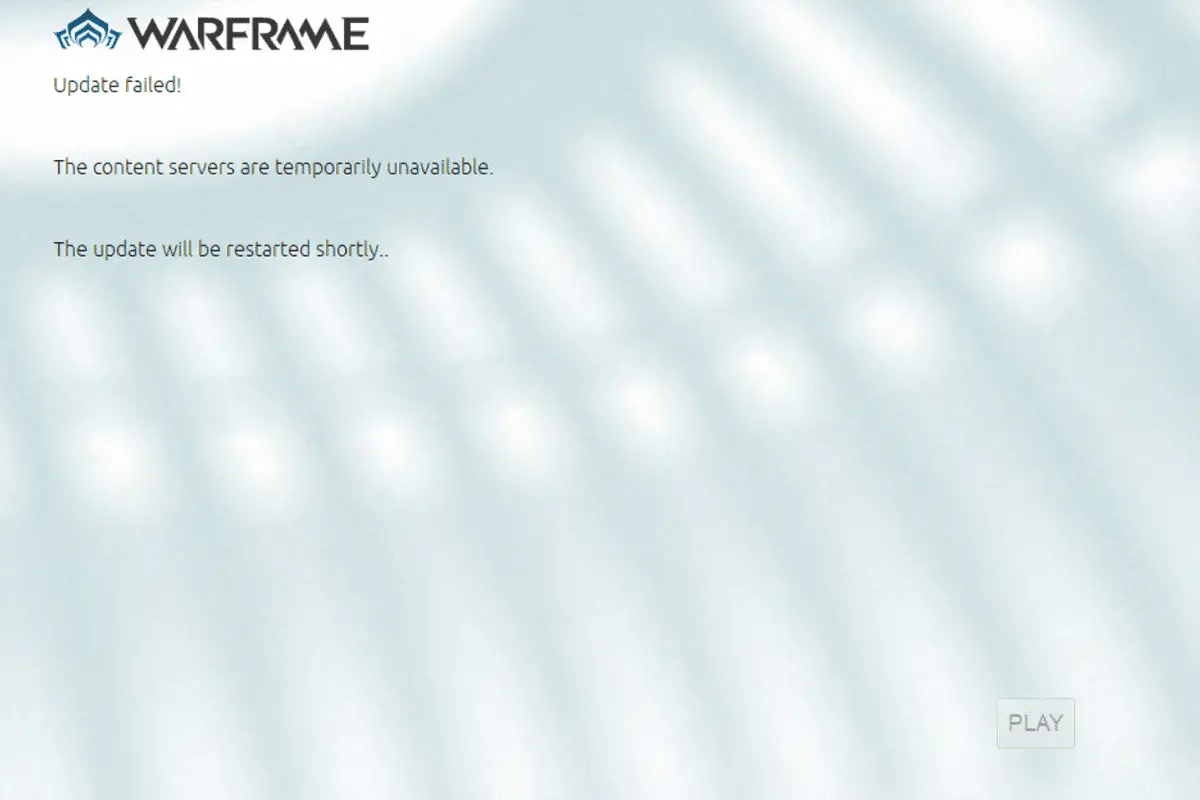
如何在Windows 10 上修复Warframe 更新失败
有几个原因触发了这个问题。从互联网设置到恶意软件的存在,您随时可能遇到问题。仔细阅读本节以了解在Windows 10 上导致此错误的因素。
- 损坏的Microsoft Visual C++ Redistributable Package:不正确的Microsoft Visual C++ Redistributable 包可能会导致更新出现问题。如果您在安装此软件包期间遇到任何冲突,请取消该过程并重新启动它。此外,如果您错误地安装了软件包,请手动修复它们以解决问题。
- 冲突的互联网设置:充足的互联网供应不仅对于Warframe 是必要的,对于所有在线游戏也是如此。如果您没有稳定的互联网供应,您经常会在游戏过程中被打断。如果您使用Wi-Fi 网络,请确保队列中连接的用户数量自最后一个用户将无法获得适当的网络供应。如果您使用以太网连接,请确保它是否已启用。建议您使用有线连接而不是无线网络来获得不间断的服务。
- Warframe 启动器设置中的批量下载:如果Warframe 启动器的设置有任何问题,您在更新时会遇到这些问题。在其设置中有一个名为批量下载的选项,它将使队列中更新的下载过程更加顺畅。此功能会将所有下载视为一个包并将它们一起下载。如果您在Warframe 设置中禁用此功能,您可能会修复此错误。
- 损坏的DirectX 安装: DirectX 是一组Windows 元素,可将您的软件/游戏直接链接到您的视频和音频硬件。Warframe 使用DirectX 来改善多媒体体验。如果您有任何损坏的安装文件或在此过程中丢失了一些文件,您可能无法轻松更新游戏。这会导致更新Warframe 时出现问题,要解决此问题,请在您的系统中安装最新版本的DirectX。
- 损坏的游戏缓存:游戏缓存存储游戏的临时内存,以便下次启动时更快地访问。稍后,游戏缓存可能会随着时间的推移在您的系统中累积,从而导致问题。可以按照下面讨论的方法中的说明手动清除损坏的游戏缓存。
- 恶意程序的存在:恶意软件或恶意程序始终对您的系统构成威胁,中断正常的例行功能。如果您认为Warframe 的此更新错误是由恶意程序引起的,请运行防病毒扫描以确认。从您的系统中完全删除该程序并检查您是否已解决该问题。
- Windows Defender 防火墙正在阻止Warframe:标题解释得足够多了!Windows Defender 防火墙是一个安全套件,将阻止打开网站、游戏、程序或应用程序,将其视为威胁。要修复它,请暂时禁用它(不建议这样做),或者在Windows Defender 防火墙中将游戏列入白名单。
- 在后台运行的高CPU 消耗应用程序:如果在更新期间在后台运行的应用程序太多,或者如果您在更新期间使用Netflix 或Twitch 等高资源消耗程序,您将面临问题。关闭在后台运行的应用程序并尝试再次更新游戏。
- 冲突的网络驱动程序:这里有两种情况会触发此错误。首先,如果您的网络驱动程序过时,旧驱动程序将与最新版本的游戏不兼容,从而导致问题。因此,请将您的网络驱动程序更新到最新版本。其次,如果您在更新网络驱动程序后遇到更新问题,这意味着最新版本的驱动程序与游戏不兼容。因此,在这种情况下,请将驱动程序回滚到以前的版本。
- 过时的Windows操作系统:只有最新的Windows操作系统才能流畅运行最新版本的网络游戏。如果您缺少此功能,则无法轻松更新游戏,因为它会导致几个相互冲突的问题。更新操作系统并检查问题是否已解决。
本节汇总了修复更新问题的方法列表。前三种方法是简单的故障排除步骤,可帮助您在几个步骤内解决问题。如果您按照这些简单的方法没有得到任何修复,请继续实施主要的故障排除方法。
方法一:切换到以太网连接
确保您的互联网连接是否稳定。当互联网连接不是最佳时,连接会更频繁地中断,从而导致更新过程不完整。按照给定的说明修复您的互联网连接。
- 您可以运行速度测试 以了解网络速度的最佳水平。
- 您还可以选择新的更快的互联网套餐并从您的网络提供商处购买。
- 有时,无线网络连接不足以满足游戏要求。在这种情况下,切换到以太网连接可能会解决服务器问题和更新问题。

方法二:重启电脑
在尝试其他方法之前,建议您重新启动系统。在大多数情况下,简单的重新启动将解决问题,而无需任何具有挑战性的布局。因此,请尝试重新启动系统。为了那个原因–
1.同时按 Win + D键导航到 桌面 。
2. 现在,同时按 Alt + F4 键 。您将看到 关闭Windows 弹出窗口,如下所示。
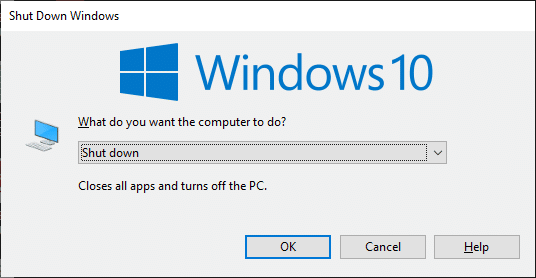
3. 现在,单击下拉框并选择 重新启动 选项。
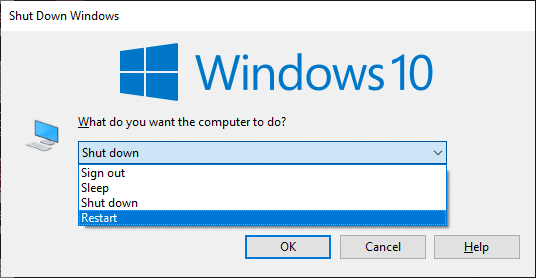
4. 最后, 按Enter 或单击 OK 重新启动系统。
方法3:以管理员身份启动Warframe
您需要管理权限才能访问Warframe 中的一些文件和服务。如果您没有所需的管理权限,您可能会出现Warframe 更新失败错误。但是,很少有用户建议以管理员身份运行程序时可以解决该问题。
1. 右键单击桌面上的Warframe 快捷方式或导航到安装目录并右键单击它。
2. 现在,单击属性。
3. 在“属性”窗口中,切换到“电压”选项卡。
4. 现在,选中以管理员身份运行此程序复选框。
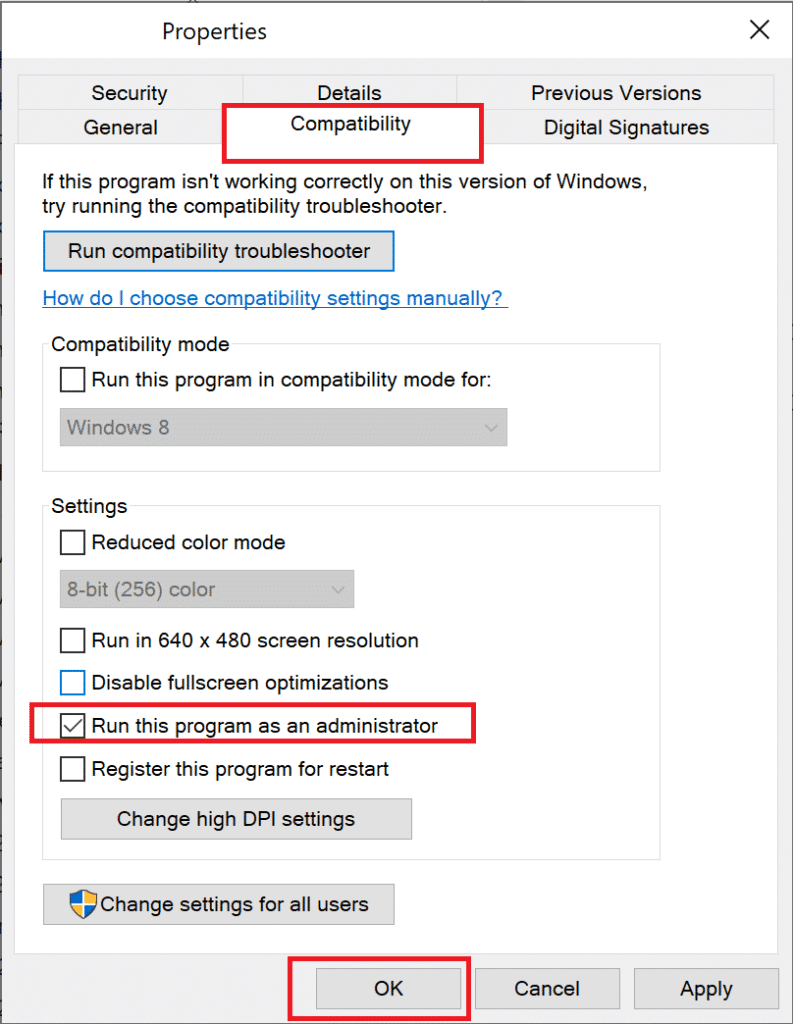
5. 最后,单击应用 >确定以保存更改。
现在,重新启动程序以查看问题是否已解决。
方法4:使用VPN 连接
如果按照上面讨论的方法没有解决您的问题,那么您的网络可能有任何连接问题的可能性很小。游戏服务器和互联网服务提供商在传输过程中可能会发生冲突,因此如果您使用虚拟专用网络,您可以解决问题。许多VPN 在您下载它们之前都会提供试用版。因此,如果可能,请使用它们并下载更新。按照给定的步骤在Windows 10 中连接VPN。
1. 同时按下 Windows + I 键 启动 设置。
2. 选择 网络和互联网,如图所示。
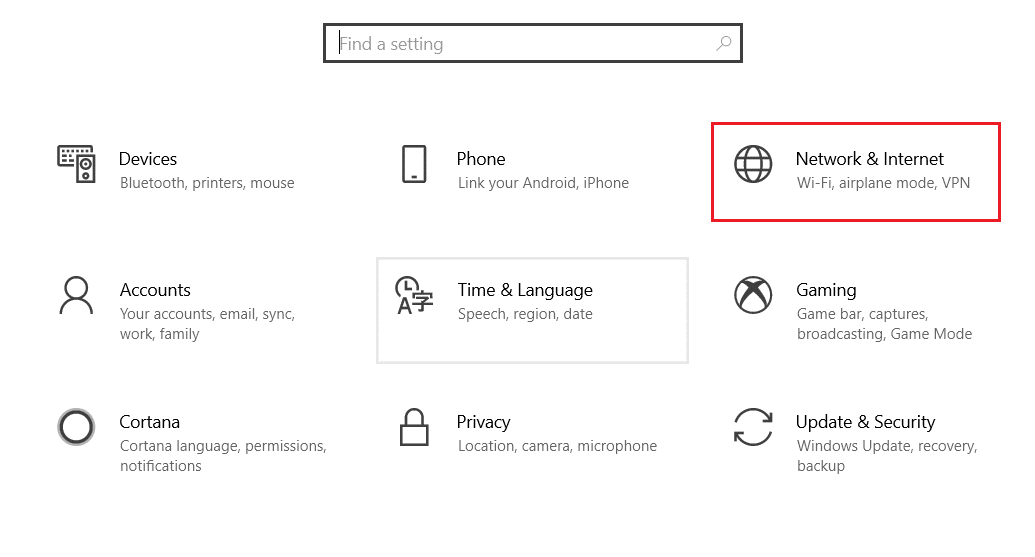
3. 单击 左侧窗格中的VPN ,然后单击 与您的VPN 客户端 对应的 连接按钮。
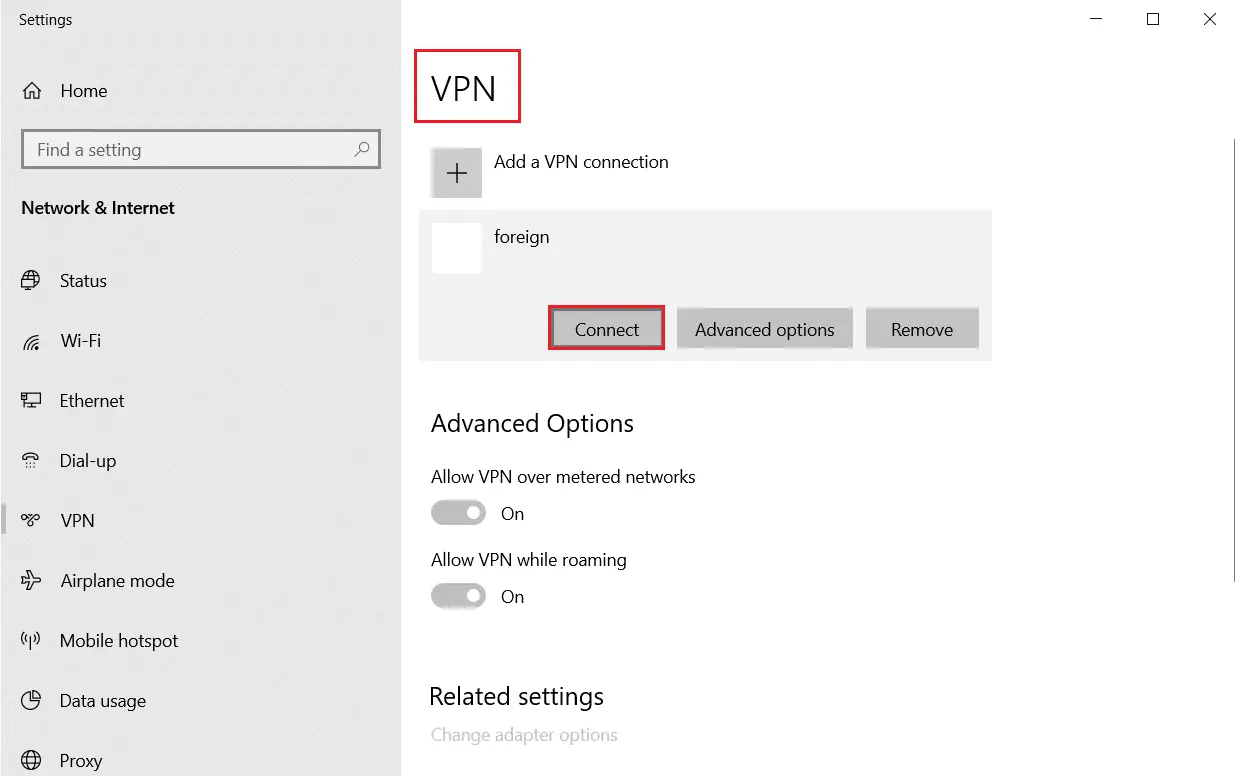
方法五:验证下载缓存
现在,如果您的游戏中有任何损坏的下载缓存,您将在更新Warframe 时遇到错误。现在,要解决此问题,请按照以下步骤验证下载缓存,如下所示。
1. 启动战甲神兵并点击右上角的设置图标,如下图所示。
![]()
2. 现在,单击“下载缓存”下的“验证”选项,然后单击“确定” 。参考图片。
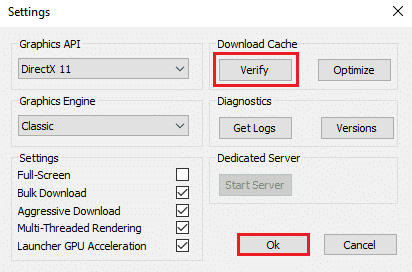
3. 现在,确认提示,验证游戏数据?警告:点击OK可能需要很长时间才能完成。参考图片。
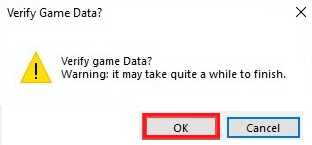
现在,等待该过程完成并检查问题是否已解决。
方法6:重置本地网络设置
几个网络连接问题也可能导致此类问题,您可以通过重置本地网络设置来修复它们,如下所述。
1. 通过在搜索菜单中键入来打开控制面板。
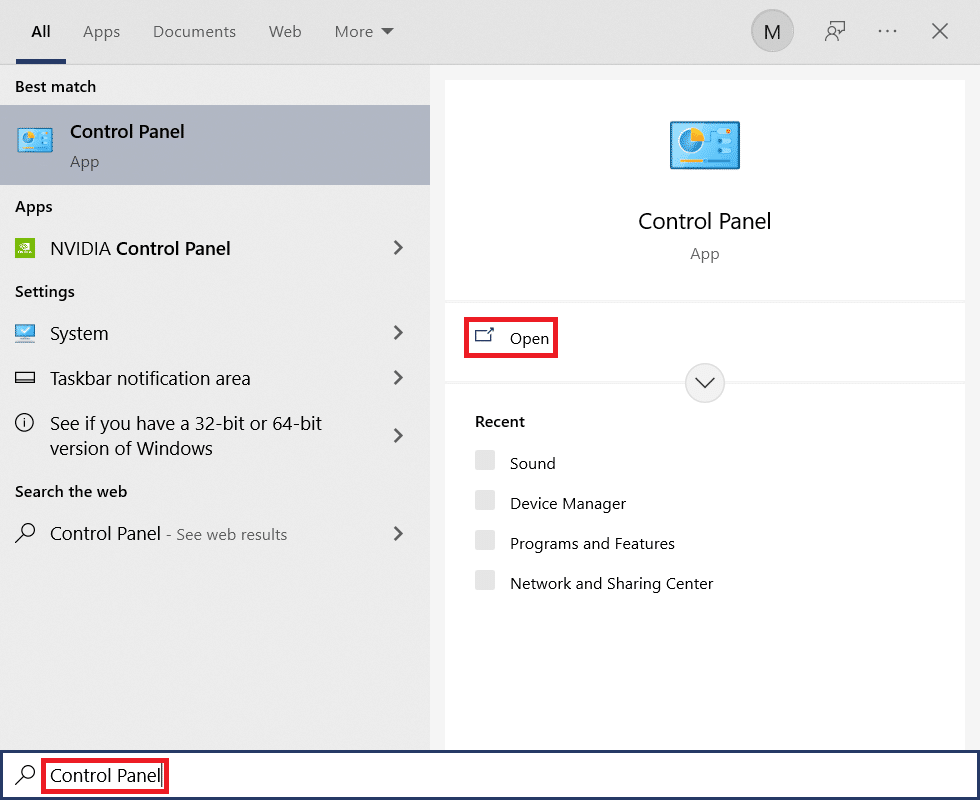
2. 现在,将通过查看选项设置为产品分类并选择网络和Internet“链接,如下所示。
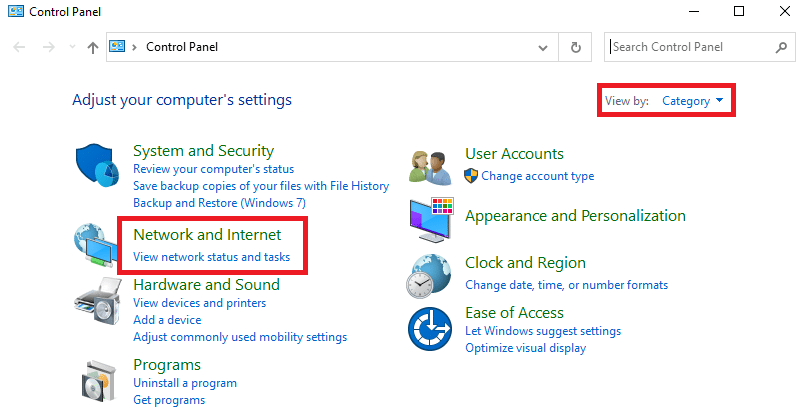
3.在这里,单击Internet选项,如下所示。
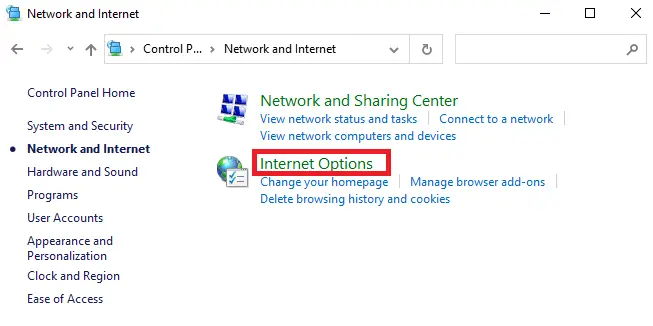
4. 现在,在Internet 属性窗口中,切换到连接选项卡并选择LAN 设置,如下所示。
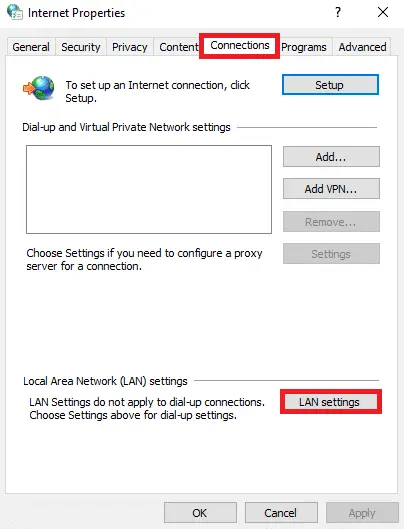
5. 在这里,选中自动检测设置框并确保未选中为您的LAN 使用代理服务器框(除非您需要它)。
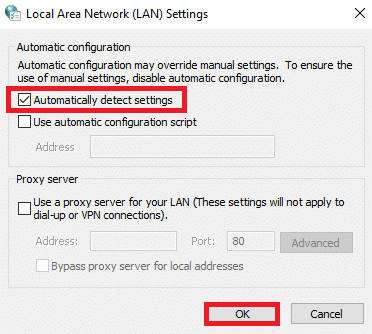
6. 最后,单击“确定”保存更改并检查问题是否已解决。
方法7:在Windows Defender 防火墙中允许Warframe
Windows Defender 防火墙可能会阻止Warframe 的下载过程,从而导致Warframe 更新失败错误。因此,请按照以下步骤在Windows Defender 防火墙中启用Warframe。
1. 按 Windows 键, 在 Windows 搜索栏中键入 控制面板,然后单击 打开。
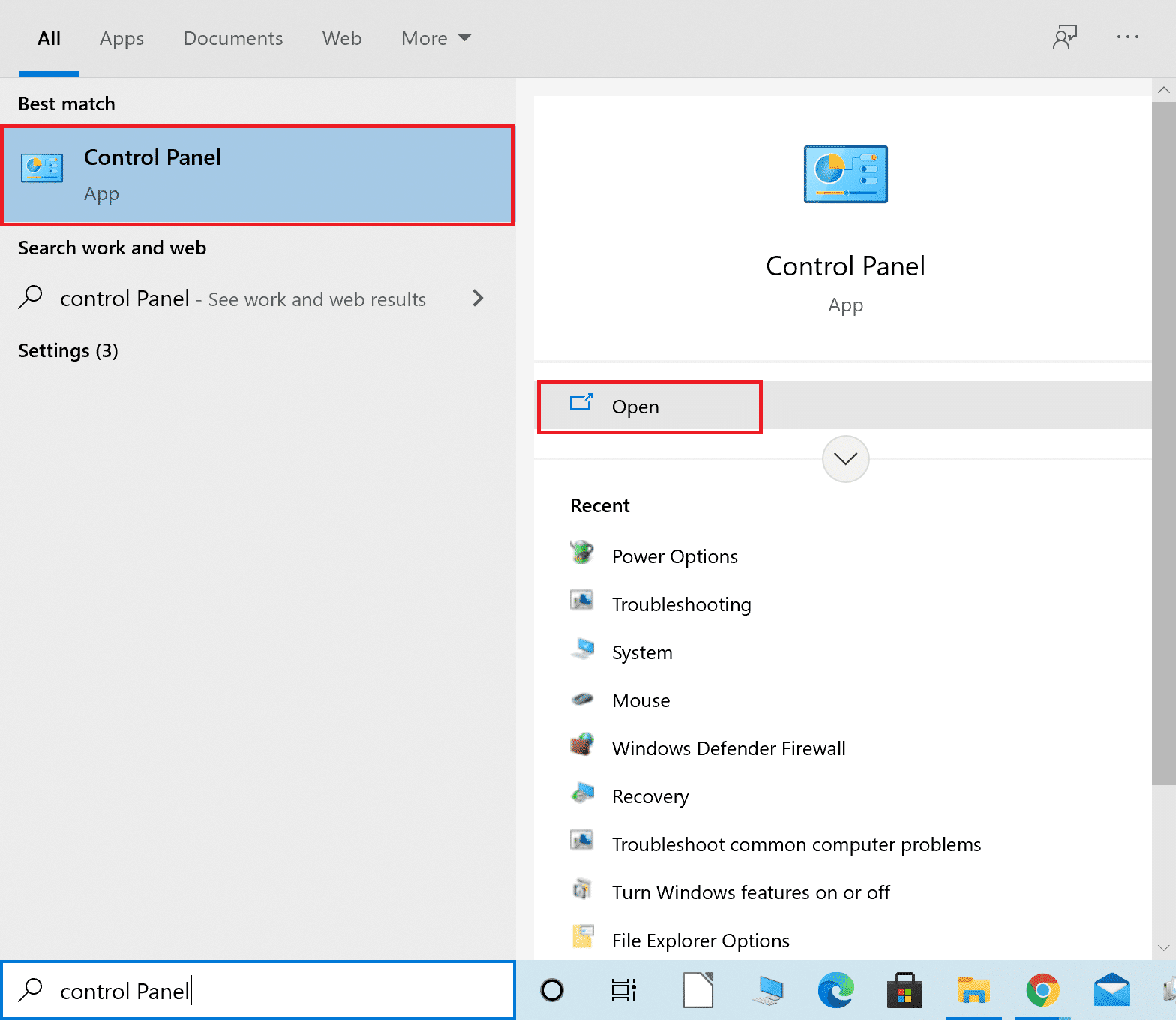
2. 在这里,设置 查看方式:> 大图标 ,然后单击 Windows Defender 防火墙 继续。
![]()
3. 接下来,单击 允许应用程序或功能通过Windows Defender 防火墙。
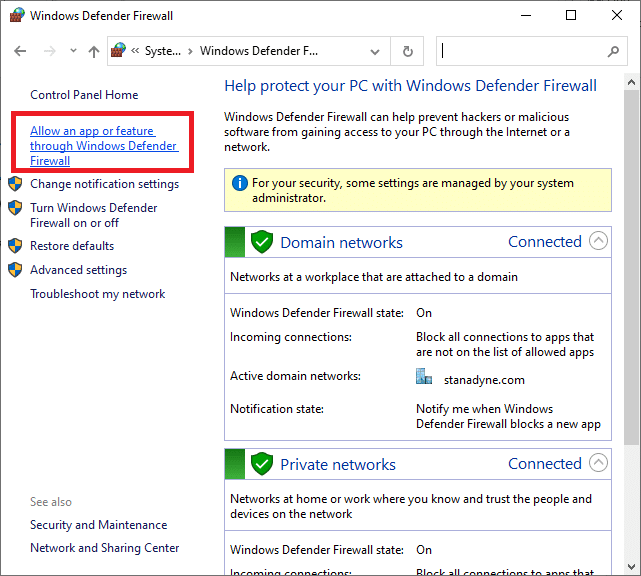
4A。通过勾选标记为 私做 和 公共的复选框来搜索并允许 战甲神兵通过防火墙。
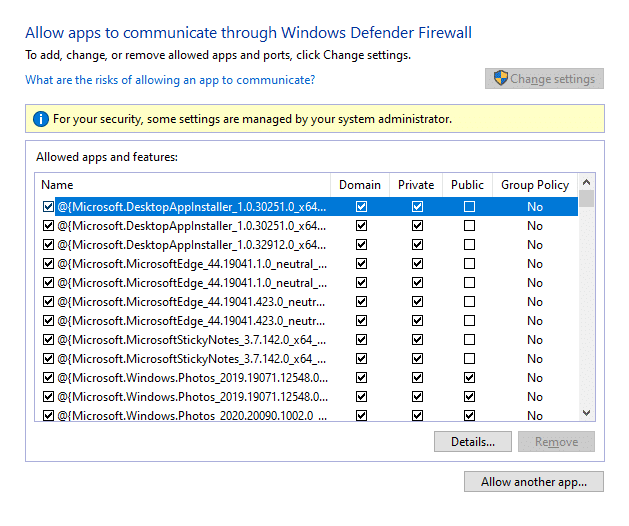
4B。或者,您可以单击 更改设置,然后 单击允许其他应用程序… 按钮浏览并将战甲神兵应用程序添加到列表中。然后,选中与之对应的框。
5. 最后,单击 确定 保存更改。
方法8:禁用Windows Defender 防火墙(不推荐)
一些用户报告说,当Windows Defender 防火墙关闭时,更新错误消失了。按照以下步骤禁用它以修复Warframe 更新失败错误。
注意:禁用防火墙会使您的系统更容易受到恶意软件或病毒攻击。因此,如果您选择这样做,请确保在解决问题后尽快启用它。
1. 按照上面的说明启动控制面板并选择系统和安全。
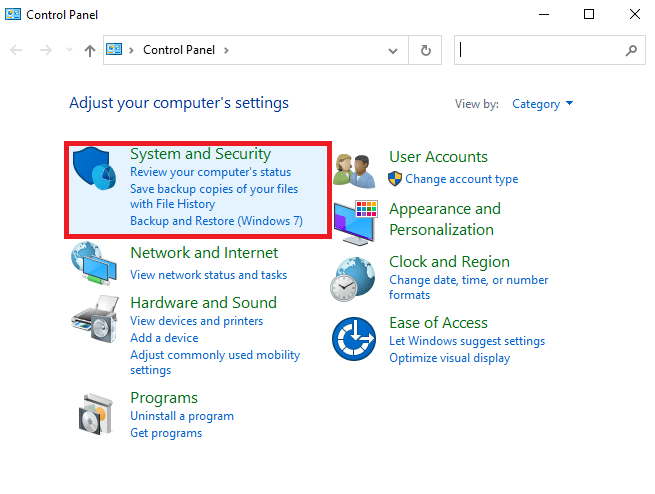
2. 现在,单击Windows Defender 防火墙,如此处所示。
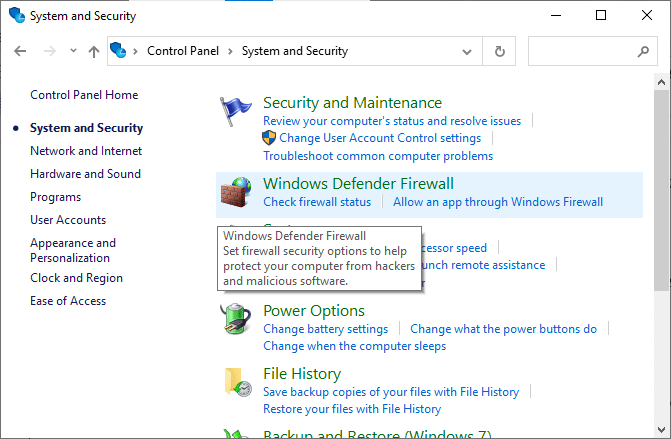
3.从左侧菜单中选择打开或关闭Windows Defender 防火墙选项。参考下图。
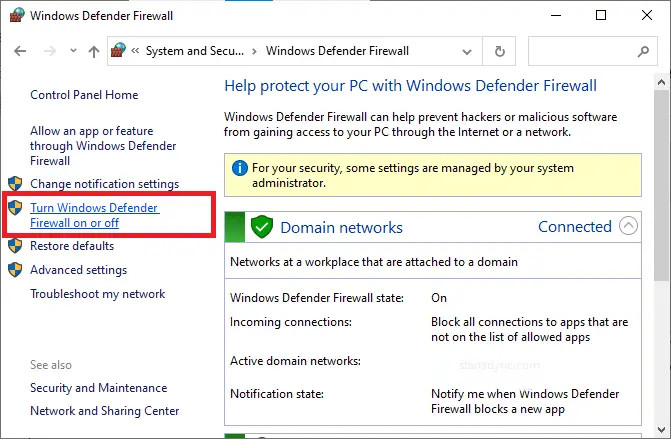
4. 现在,选中此屏幕上可用的关闭Windows Defender 防火墙(不推荐)选项旁边的框。参考给定的图片。
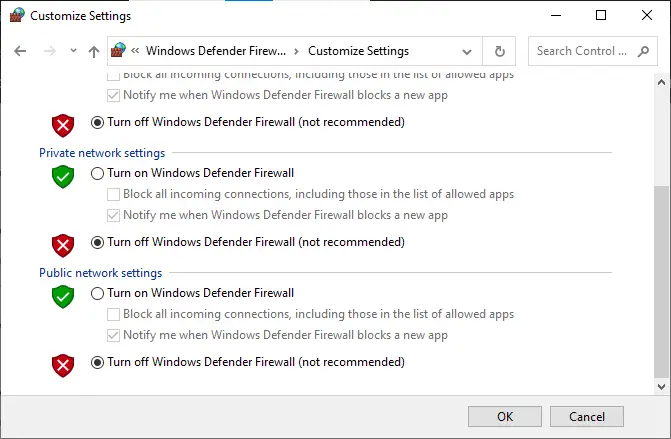
5.重新启动您的系统。检查问题现在是否已解决。
方法9:运行恶意软件扫描
当任何病毒或恶意软件使用warframe.exe 文件时,Windows 防御者可能无法识别威胁。因此,黑客可能很容易侵入您的系统。很少有恶意软件,如蠕虫、错误、机器人、广告软件等,也可能导致此问题。因为它们旨在破坏用户的系统、窃取私人数据或在不让用户知道的情况下监视系统。
注意:建议不要打开可疑电子邮件或单击受到威胁的链接以避免此类问题。
但是,您可以通过操作系统的异常行为来识别您的系统是否受到恶意威胁。
- 您会注意到几个未经授权的访问。
- 您的系统会更频繁地崩溃。
以下是运行恶意软件扫描以修复Warframe 更新失败错误的步骤。
1. 同时按Windows + I 键 启动 设置。
2. 在这里,单击 更新和安全 设置,如图所示。

3. 转到 左侧窗格中的Windows 安全性。
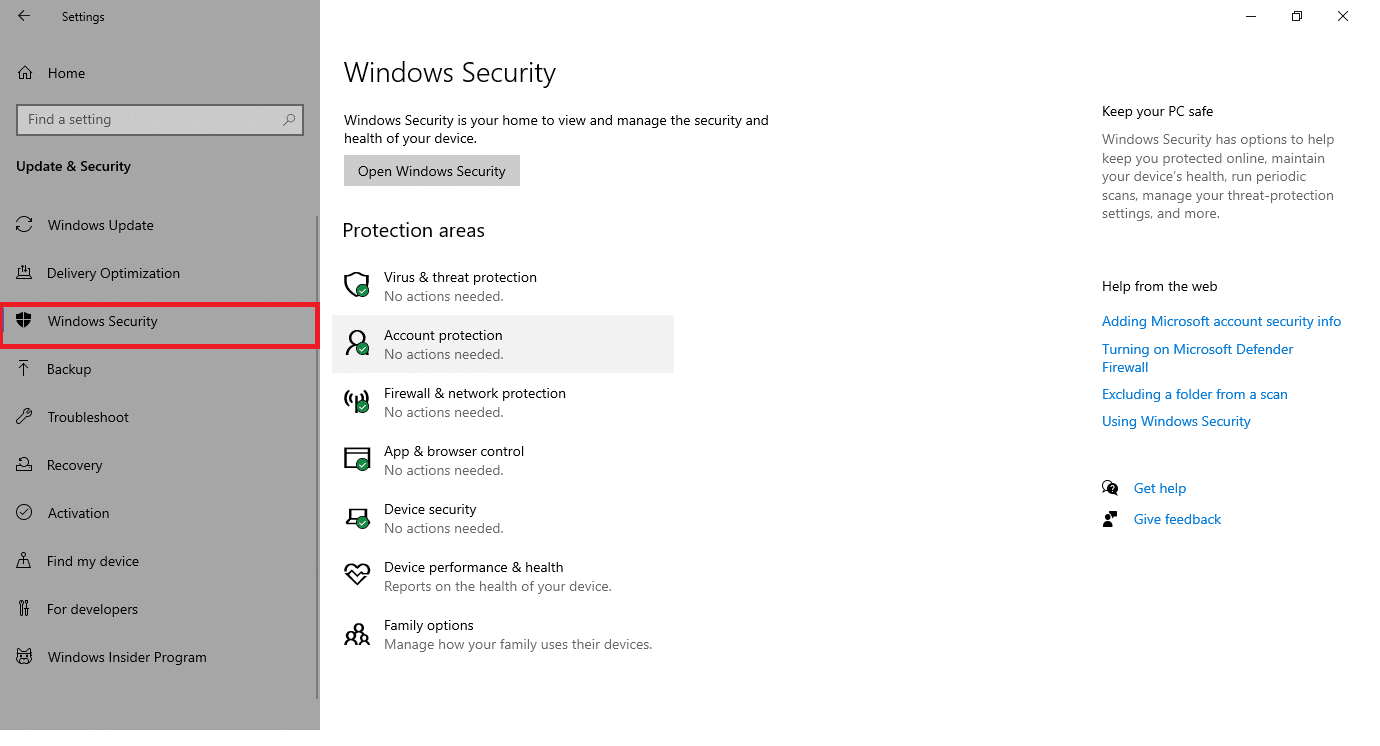
4. 单击右窗格中的 病毒和威胁防护 选项。
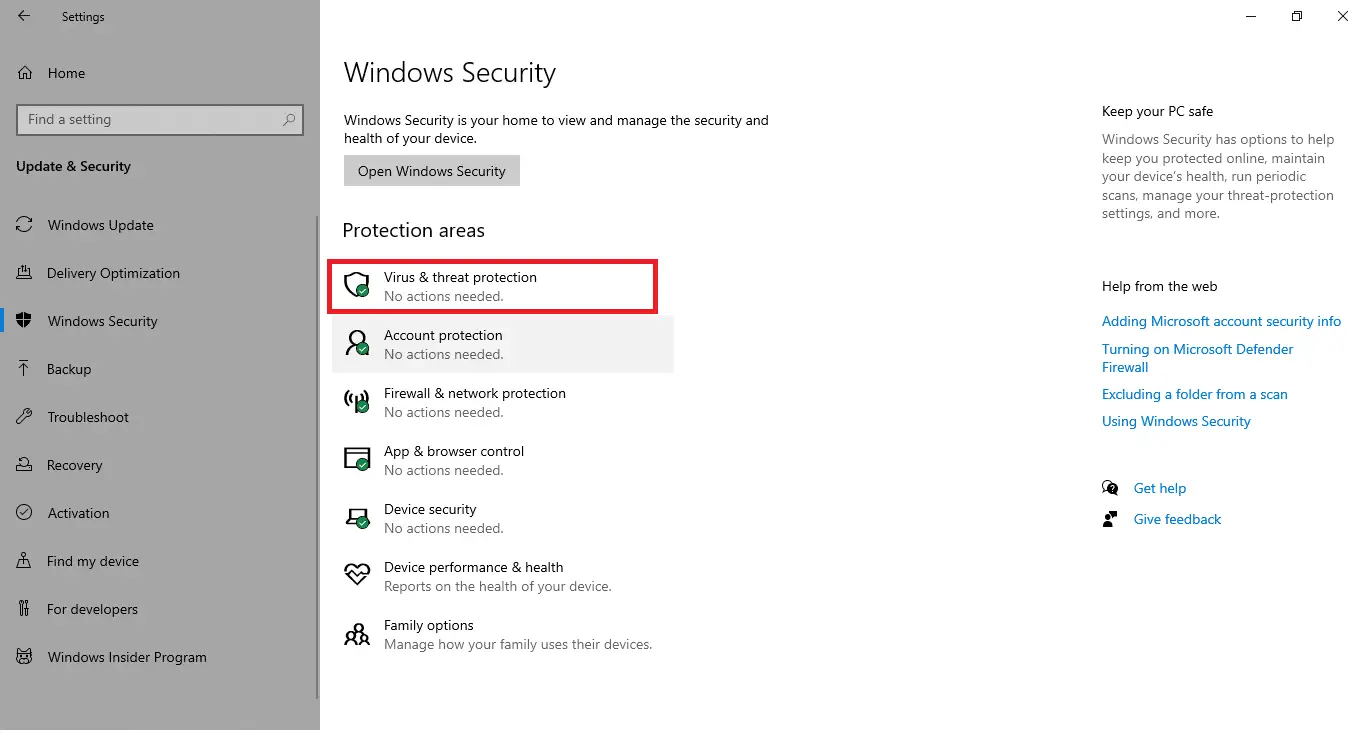
5. 单击 快速扫描 按钮搜索恶意软件。
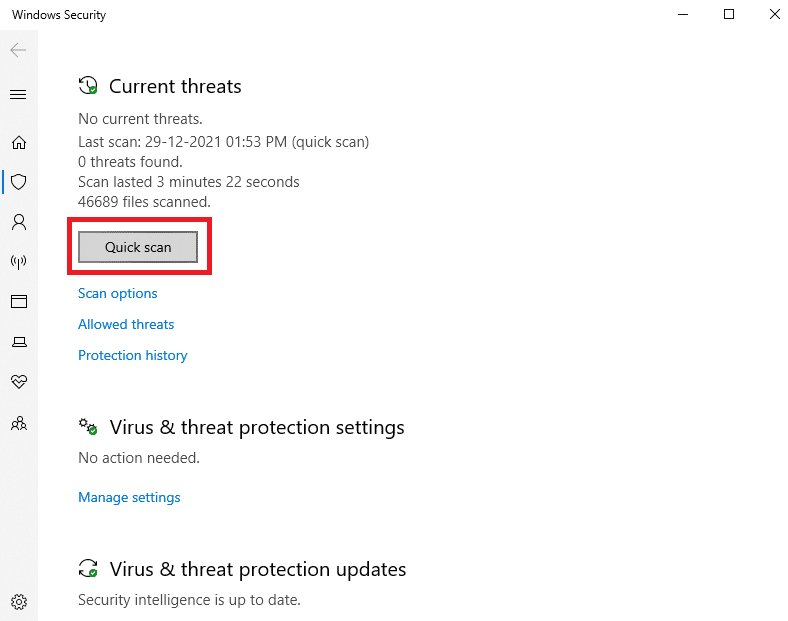
6A。扫描完成后,将显示所有威胁。单击 当前威胁下 的开始操作 。
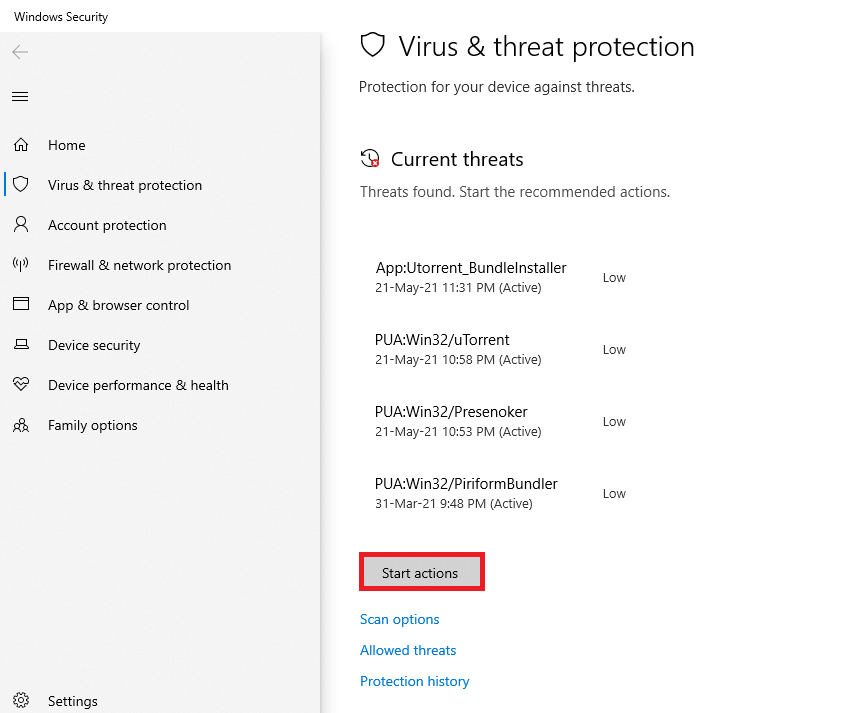
6B。如果您的设备中没有威胁,设备将显示 无当前威胁 警报。
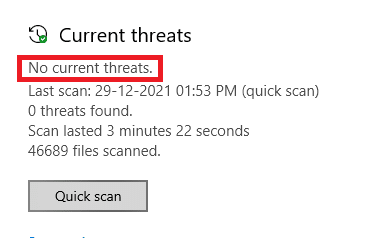
方法10:修复Microsoft Visual C++ Redistributable
如前所述,如果您有损坏的Microsoft Visual C++ Redistributable 软件包,您可能会遇到Warframe 更新失败的问题,要修复它,请按照下面讨论的步骤修复它们。
1. 同时按住Windows + R 键并键入APPWIZ.CPL,如下所示。
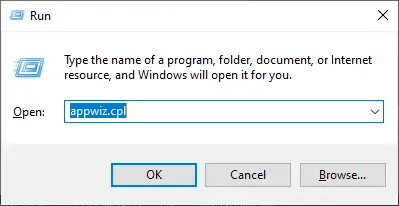
2. 现在,点击OK并选择Microsoft Visual C++ 可再发行组件包。
注意:在本文中,演示了修复单个包的步骤。重复这些步骤以修复所有软件包。
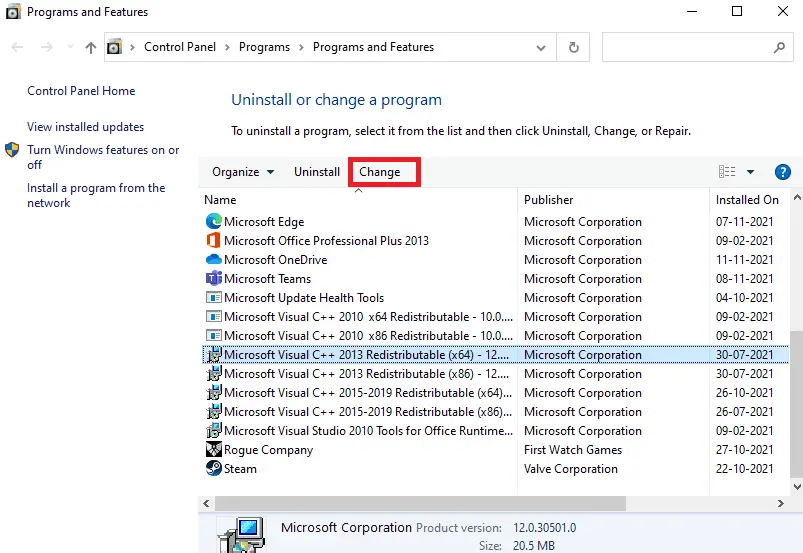
3. 在这里,单击修复选项并按照屏幕上的说明完成该过程。
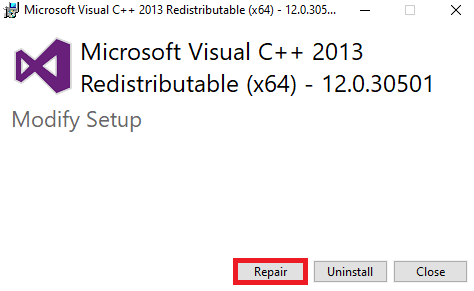
4. 最后,检查您是否已解决问题。
方法11:重新安装Microsoft Visual C++ Redistributable Package
当您修复Microsoft Visual C++ Redistributable Packages 时,您将修复更新失败问题。不过,如果您没有获得任何修复,请按照下面的讨论重新安装软件包以修复Warframe 更新失败的问题。
1. 再次同时按住Windows + R 键并键入APPWIZ.CPL,如下所示。
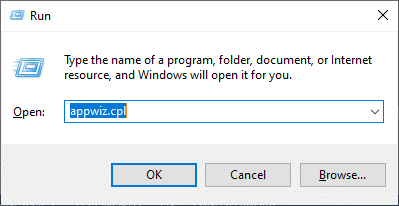
2. 现在,点击OK并选择Microsoft Visual C++ 可再发行组件包。
注意:在本文中,演示了重新安装单个软件包的步骤。重复这些步骤以修复所有软件包。
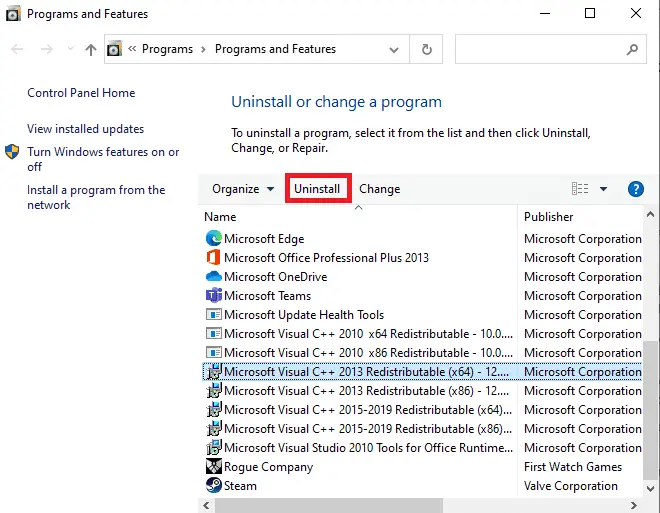
3.在这里,单击卸载选项并按照屏幕上的说明完成该过程。
4. 现在,从官方网站下载Microsoft Visual C ++可再发行组件并安装它。
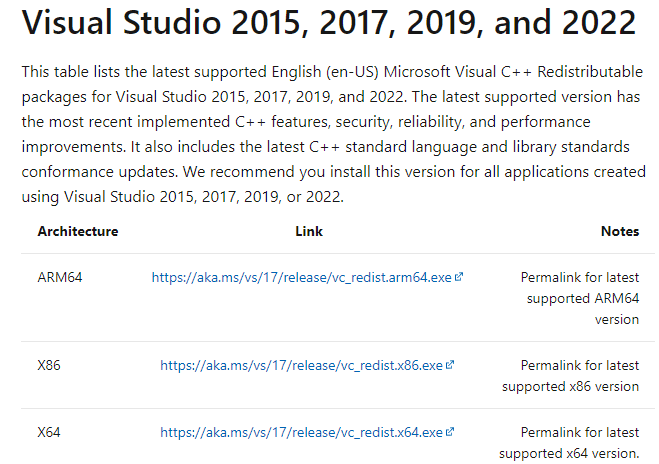
最后,检查您是否已解决问题。
以下是一些额外的修复程序,可帮助您在所有其他方法都没有的情况下修复更新问题。关注他们并检查您是否已解决问题。
关于Warframe卡住问题的常见问答
确保你的系统满足游戏的最小硬体需求,并更新你的显示卡驱动程式。如果问题仍然存在,尝试重新安装游戏或者联系客服获得帮助。
这可能是网路问题。请检查您的网路连接状况。如果问题仍然存在,请尝试调整游戏的网路设定或者联系你的网路服务提供商。
在这种情况下,强制关闭并重新启动游戏通常会有帮助。如果问题持续发生,你可能需要检查硬体,并确保它能够适应游戏的需求。


![[已修复] Microsoft Store无法下载应用程序和游戏](https://oktechmasters.org/wp-content/uploads/2022/03/30606-Fix-Cant-Download-from-Microsoft-Store.jpg)
![[已修复] Microsoft Store无法下载和安装应用程式](https://oktechmasters.org/wp-content/uploads/2022/03/30555-Fix-Microsoft-Store-Not-Installing-Apps.jpg)
